简历二维码:简历二维码生成器
与潜在雇主分享您的简历和 LinkedIn 个人资料,并快速找到您梦寐以求的工作
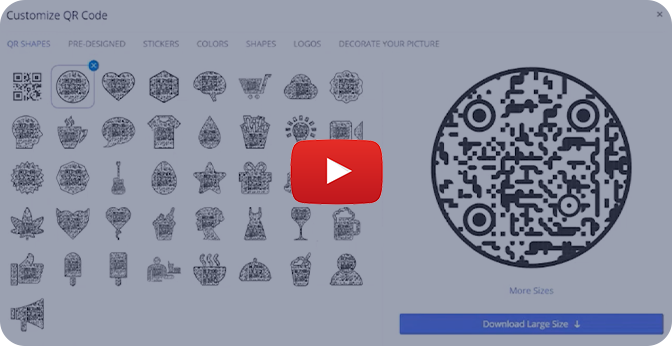
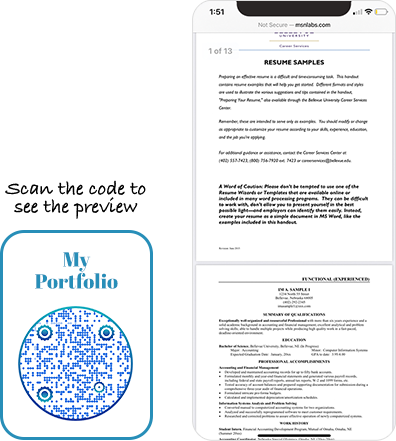
什么是简历二维码?
简历 QR 码可让您通过一次扫描与潜在雇主分享您的简历。 该代码链接到您的简历 URL。 当有人扫描代码时,他们会被重定向到您的简历,在那里他们可以获得您的所有信息。 您还可以为您的 LinkedIn 个人资料创建一个二维码。
如何创建简历二维码?
创建简历二维码很简单,只需几个步骤。 以下是制作简历二维码的方法。
第 1 步:选择“从文件管理器中选择”
单击“从文件管理器上传/选择”按钮。
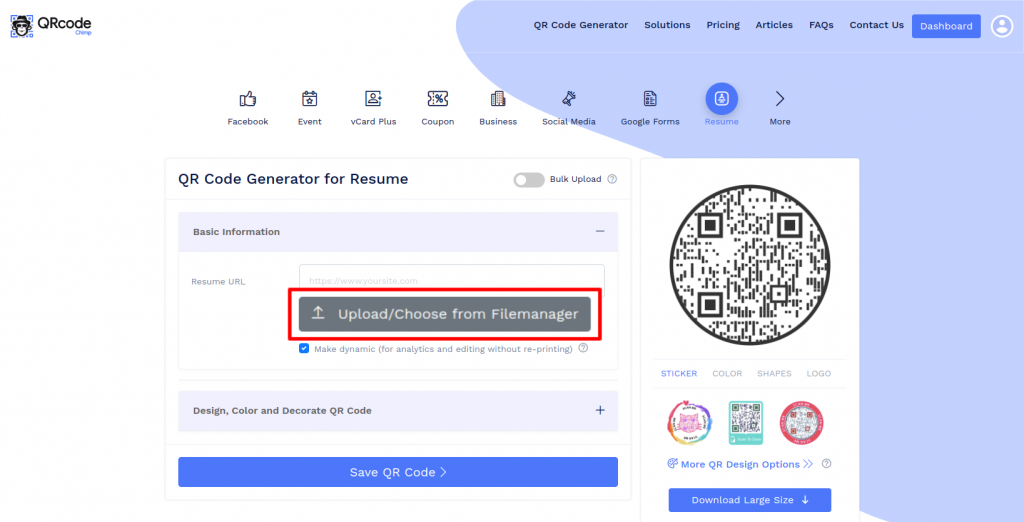
第 2 步:上传您的简历文件
通过单击“新上传”按钮或文件管理器中的“删除文件”来上传您的简历文件。
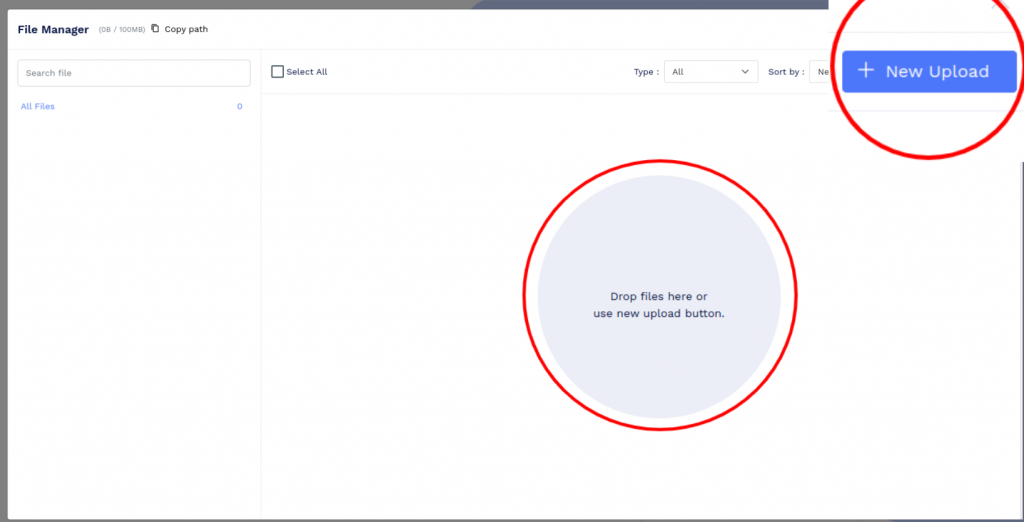
第 3 步:选择上传的简历文件
单击上传文件的“选择”按钮。
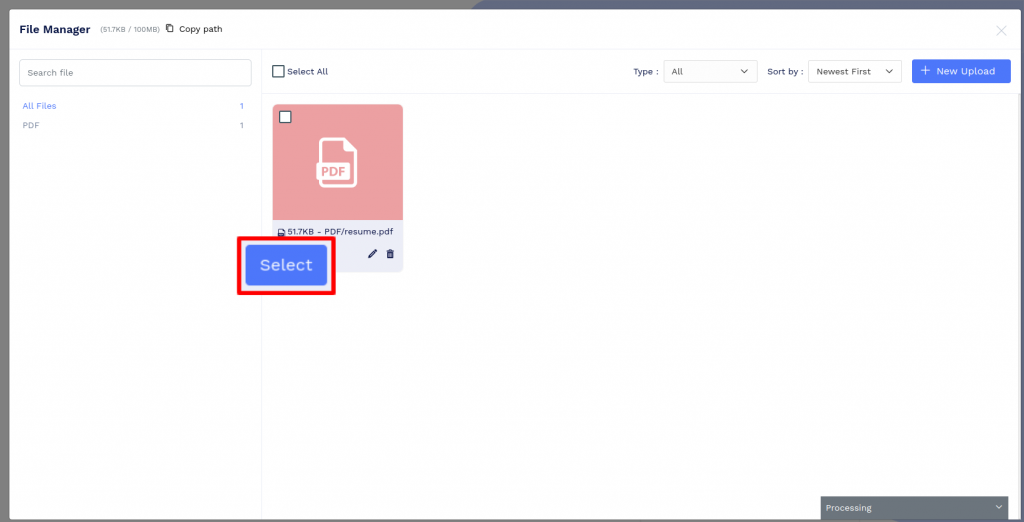
第 4 步:设计您的二维码
单击“设计颜色和装饰 QR 码”以自定义您的 QR 码设计(例如:添加 QR 形状、颜色和贴纸)。 注意:单击“自定义二维码”弹出窗口的“x”图标以保存更改。
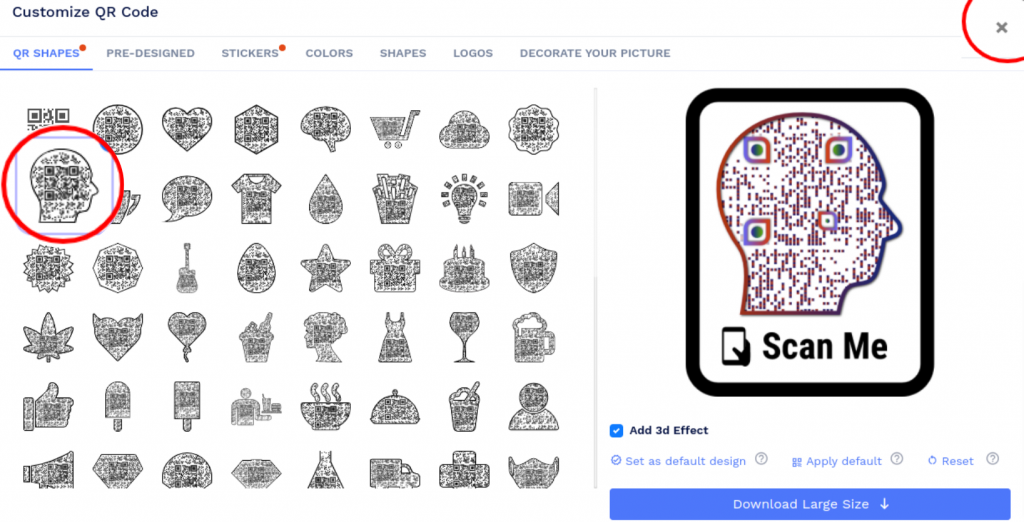
第 5 步:保存并下载
点击“保存二维码”按钮保存二维码,输入二维码名称,然后点击“保存”按钮。 注意:确保在打印用于生产之前从不同的设备(iOS 和 Android)扫描您的 QR 码。
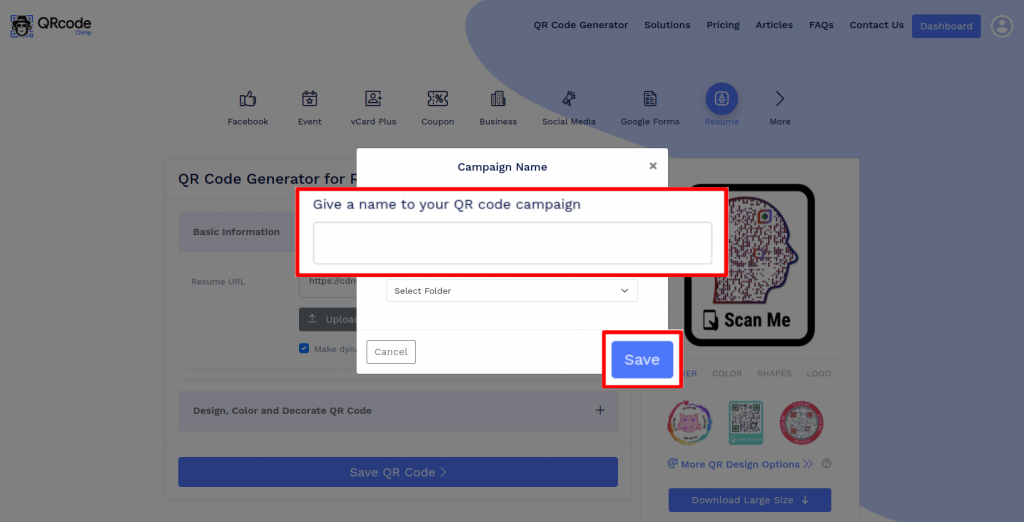
如何通过将简历文件上传到 Google Drive 来创建简历二维码?
按照以下步骤通过在 Google Drive 中上传您的简历文件来创建简历 QR 码:
第 1 步:登录 Google 云端硬盘
登录 Google 云端硬盘。
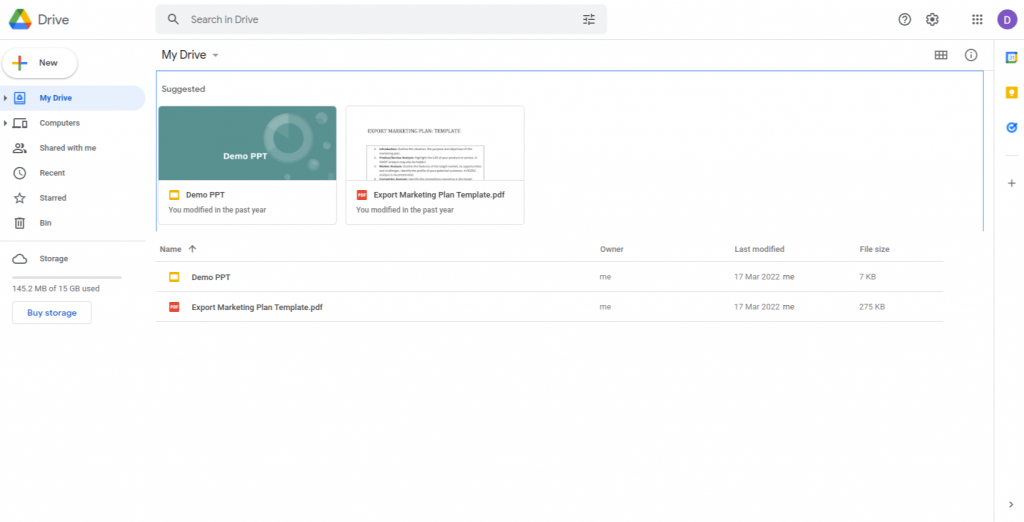
第 2 步:上传您的简历文件
单击“新建”,然后单击“文件上传”,上传您的简历文件。
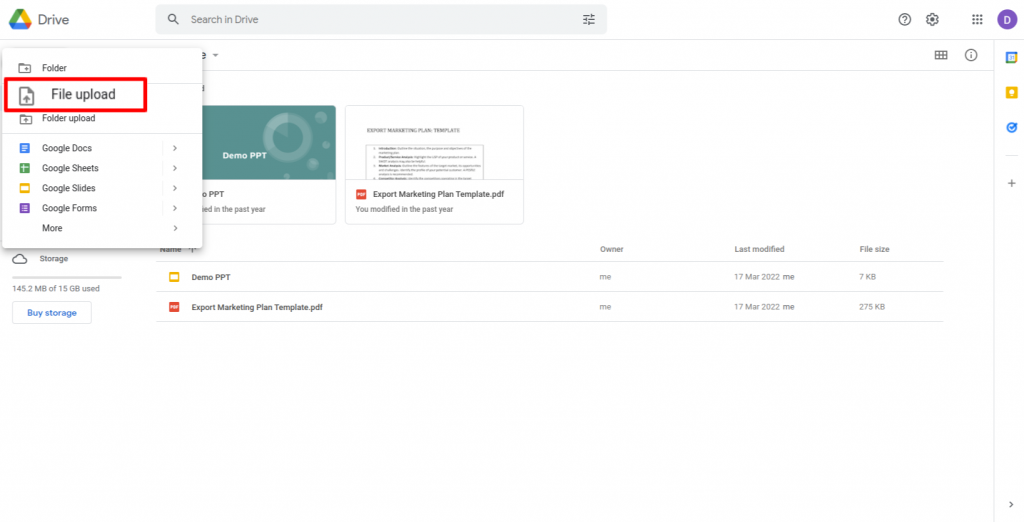
第 4 步:提供查看权限
单击“更改为具有链接的任何人”以确保文件可以被任何人查看。
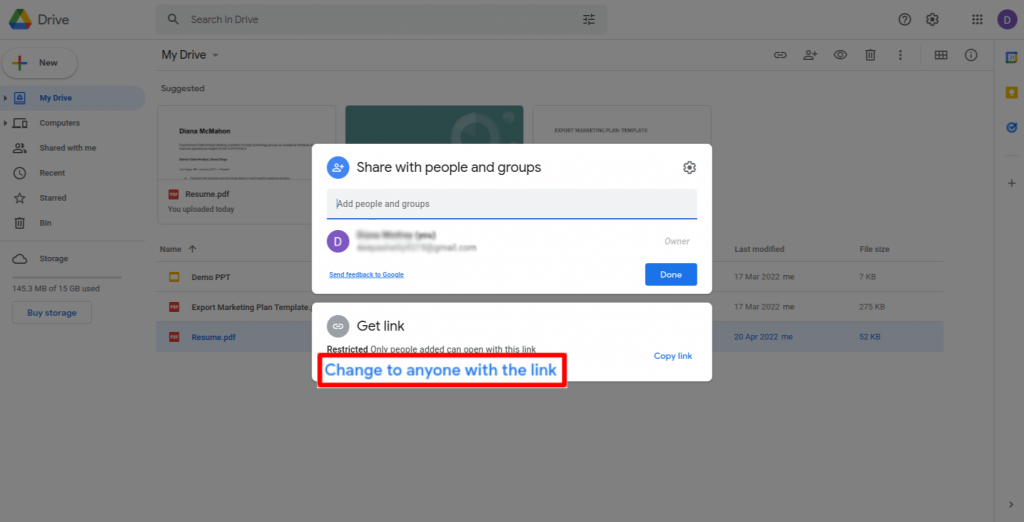
第 5 步:复制链接
单击“复制链接”,然后单击“完成”。
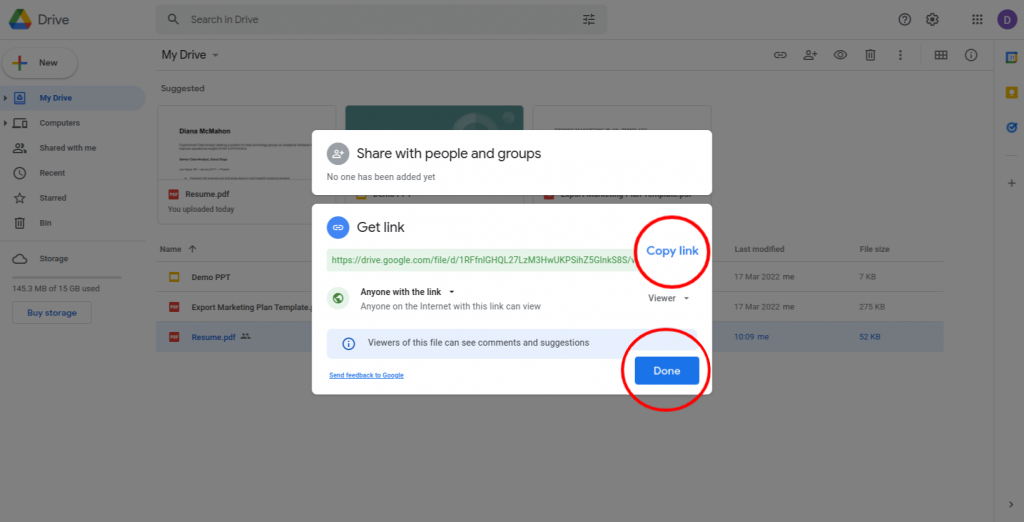
第 6 步:粘贴复制的链接
将复制的链接粘贴到“简历 URL”字段中。
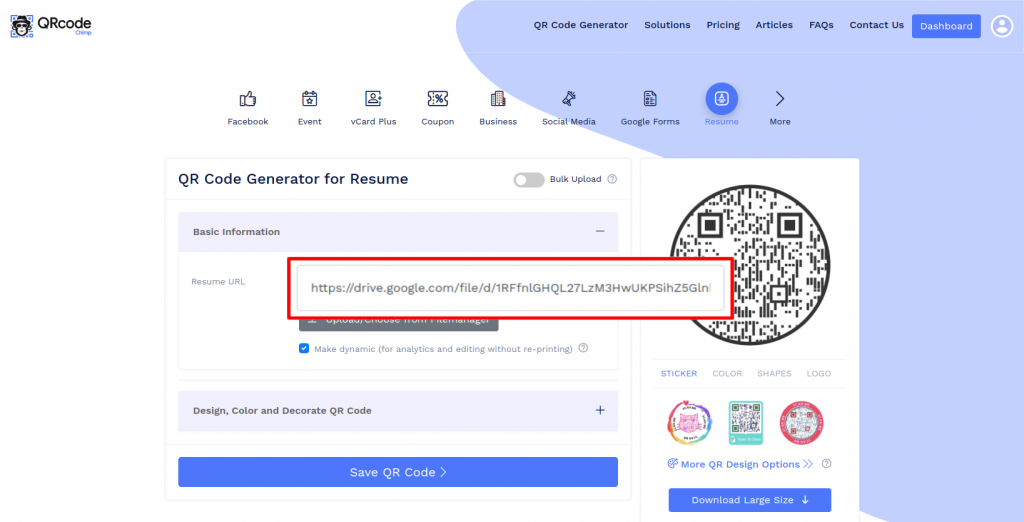
第 7 步:设计您的二维码
单击“设计颜色和装饰 QR 码”以自定义您的 QR 码设计(例如:添加 QR 形状、颜色和贴纸)。
备注:单击“自定义二维码”弹出窗口的“x”图标以保存更改。
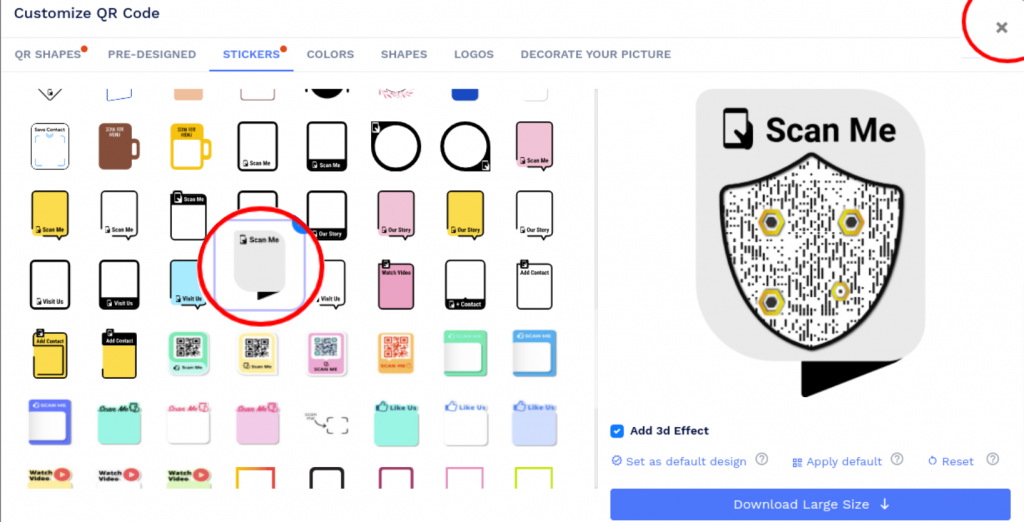
第 8 步:保存并下载
点击“保存二维码”按钮保存二维码,输入二维码名称,然后点击“保存”。
备注:确保在打印用于生产之前从不同的设备(iOS 和 Android)扫描您的二维码。
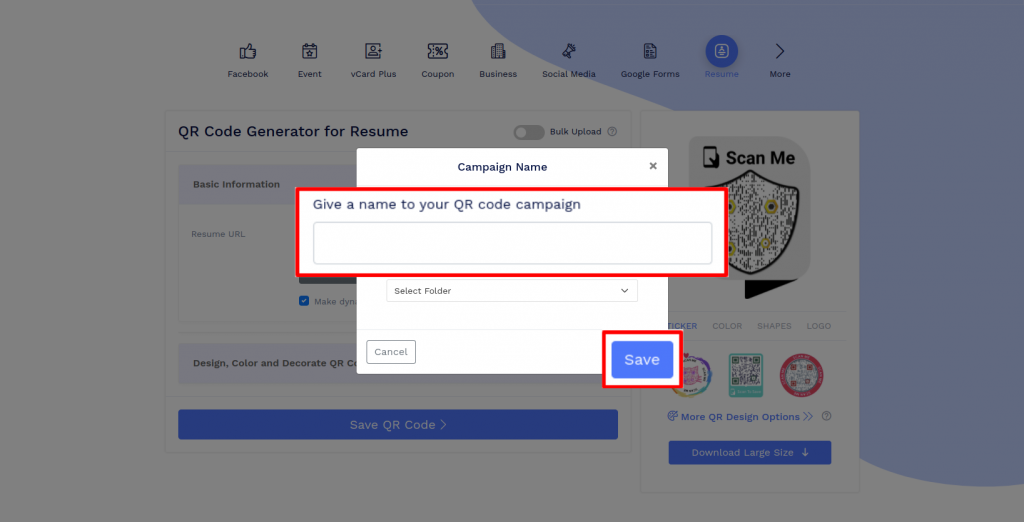
如何通过在 Dropbox 上上传简历文件来创建简历二维码?
您可以通过将简历文件上传到 Dropbox 来创建简历二维码。 请按照以下步骤开始:
第 1 步:登录 Dropbox
登录 Dropbox。
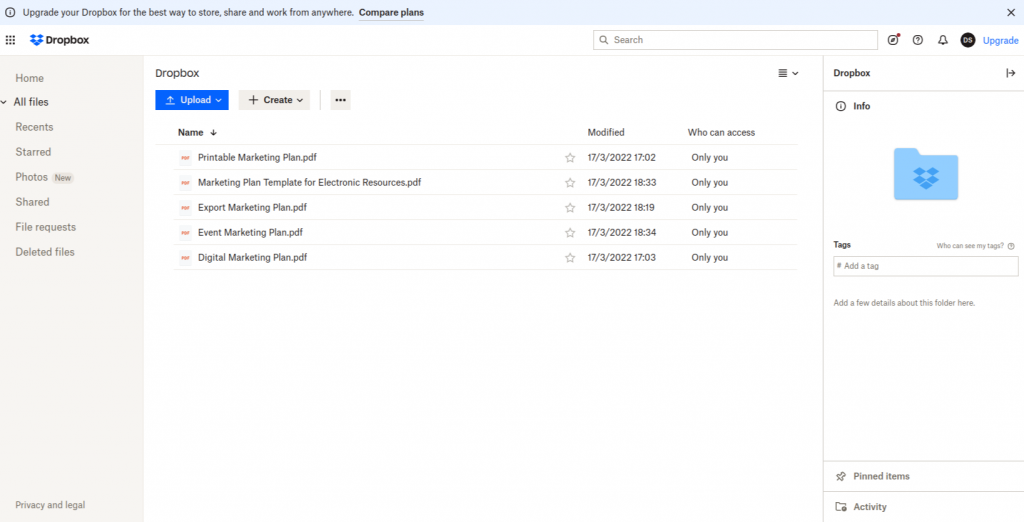
第 2 步:上传您的简历文件
点击“上传”,然后点击“文件”,上传您的简历文件。
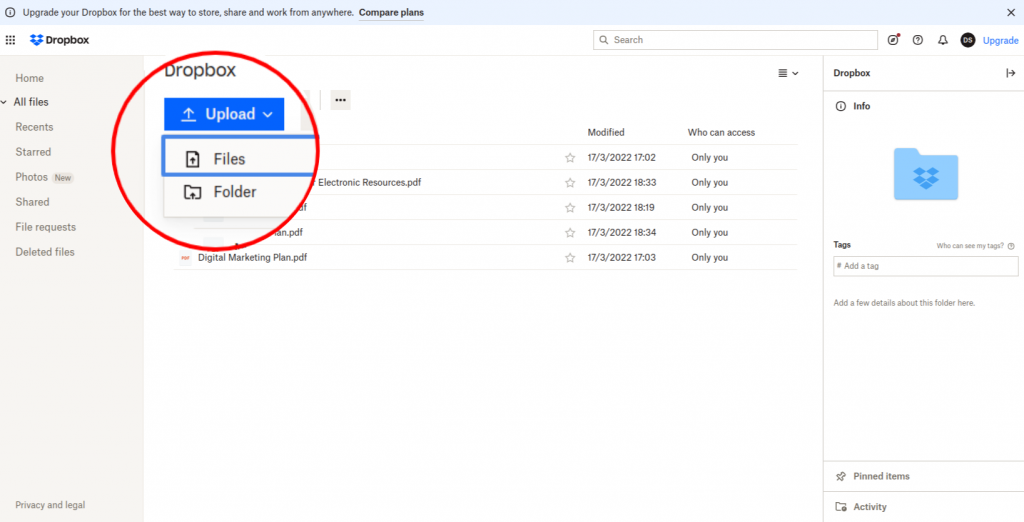
第三步:点击“复制链接”
将鼠标悬停在上传的文件上,然后单击“复制链接”按钮。
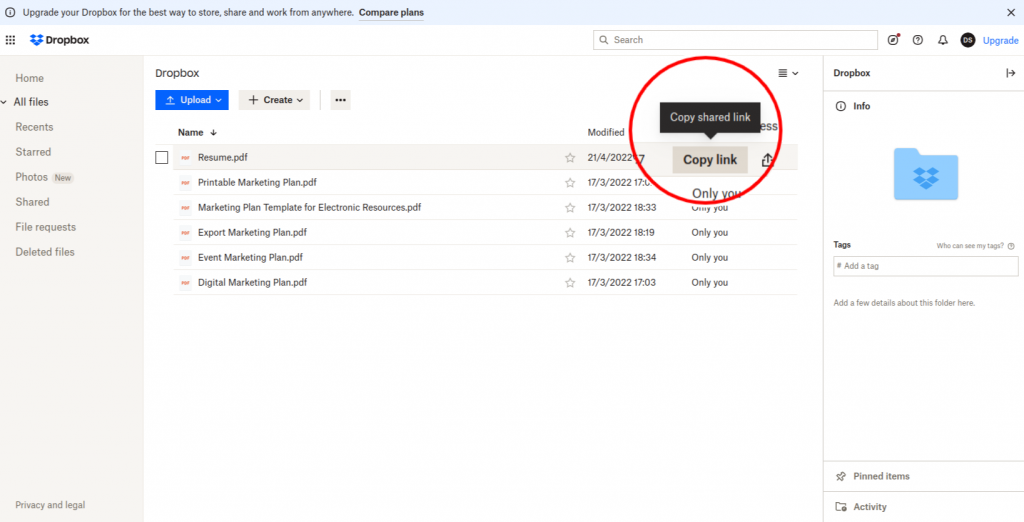
第 4 步:粘贴复制的链接
将复制的链接粘贴到“PDF URL”字段中。
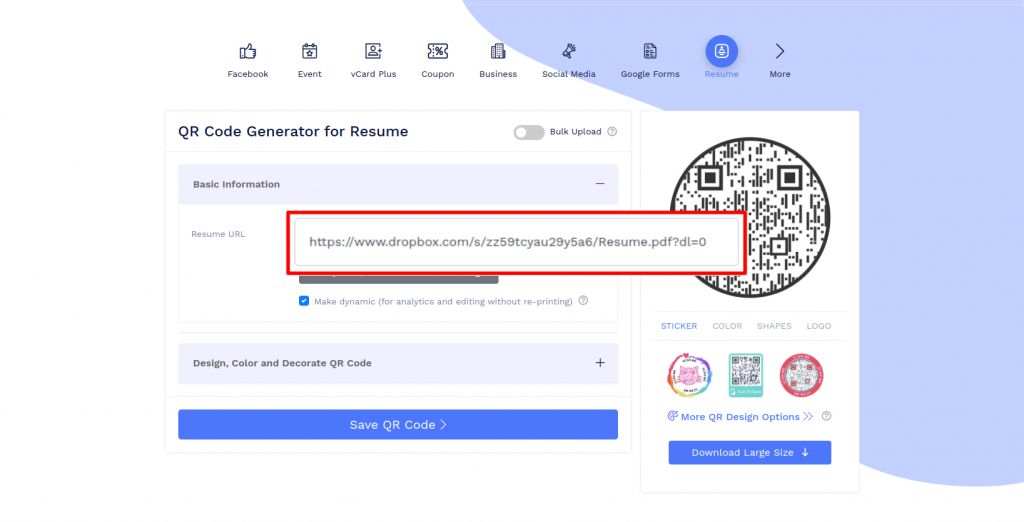
第 5 步:设计您的二维码
单击“设计颜色和装饰 QR 码”以自定义您的 QR 码设计(例如:添加 QR 形状、颜色和贴纸)。
备注:单击“自定义二维码”弹出窗口的“x”图标以保存更改。
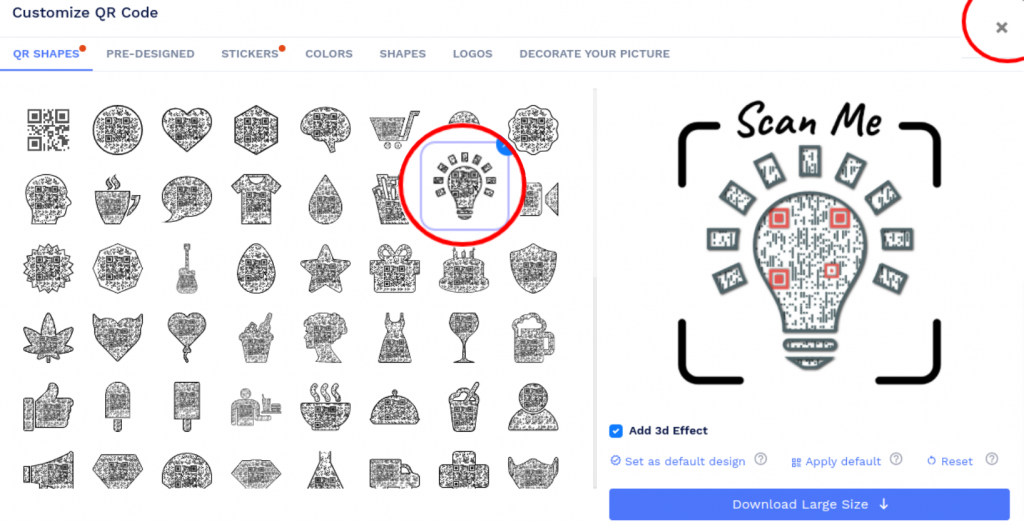
第 6 步:保存并下载
点击“保存二维码”按钮保存二维码,输入二维码名称,然后点击“保存”。
备注:确保从不同的设备(iOS 和 Android)扫描您的二维码
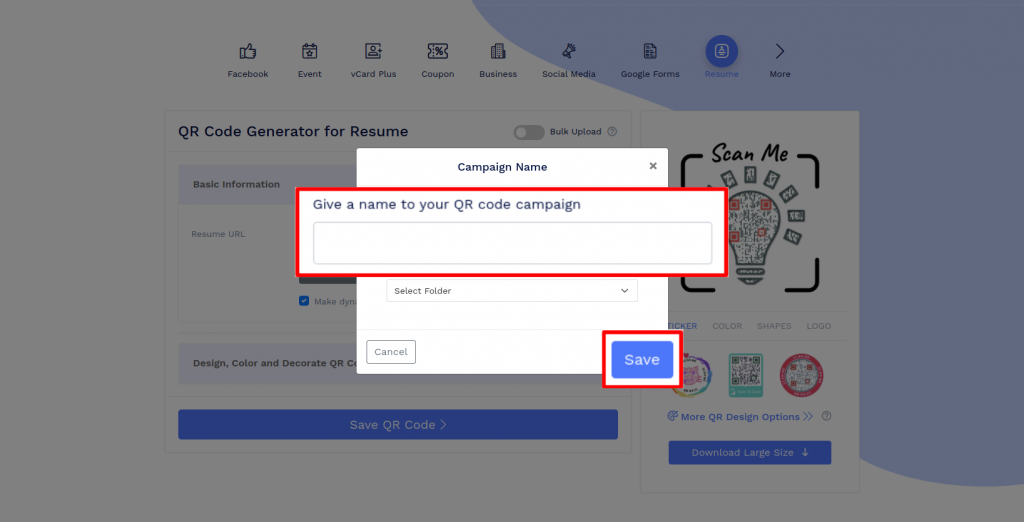
如何使用现有的简历链接创建简历二维码?
按照以下步骤使用简历 URL 制作简历二维码:
第 1 步:粘贴复制的简历链接
将链接复制并粘贴到“简历 URL”字段中。
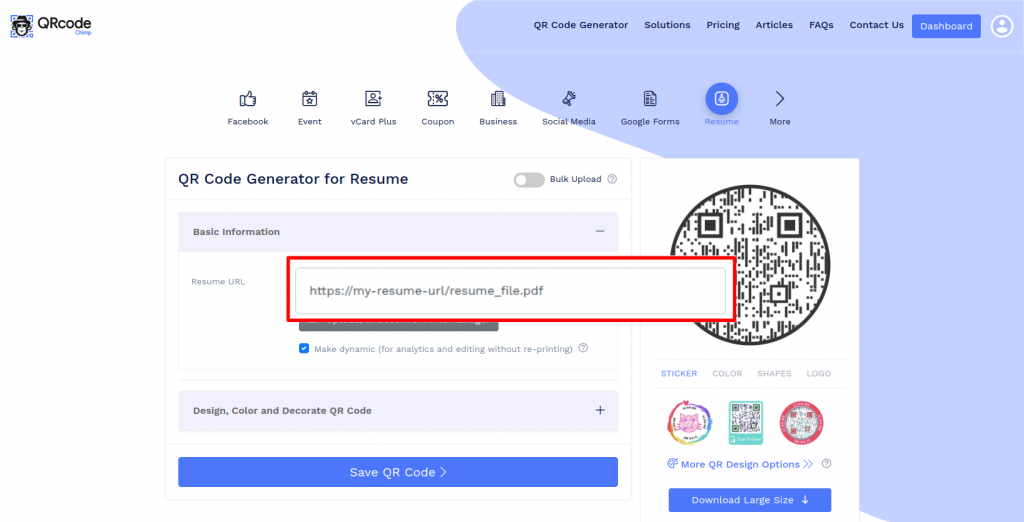
第 2 步:设计您的二维码
单击“设计颜色和装饰 QR 码”以自定义您的 QR 码设计(例如:添加 QR 形状、颜色和贴纸)。
请注意: 单击“自定义二维码”弹出窗口的“x”图标以保存更改。
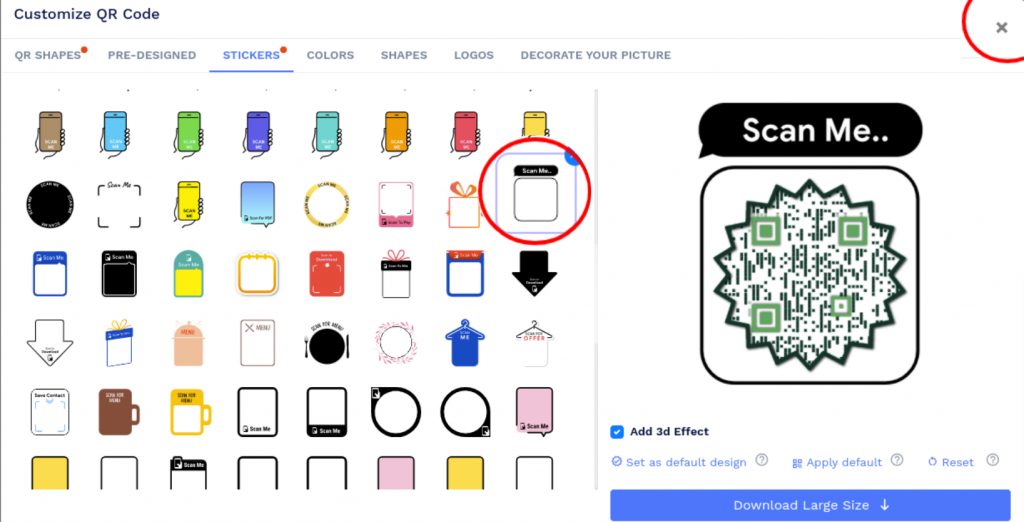
第 3 步:保存并下载
点击“保存二维码”按钮保存二维码,输入二维码名称,然后点击“保存”。
请注意: 确保在打印用于生产之前从不同的设备(iOS 和 Android)扫描您的二维码。
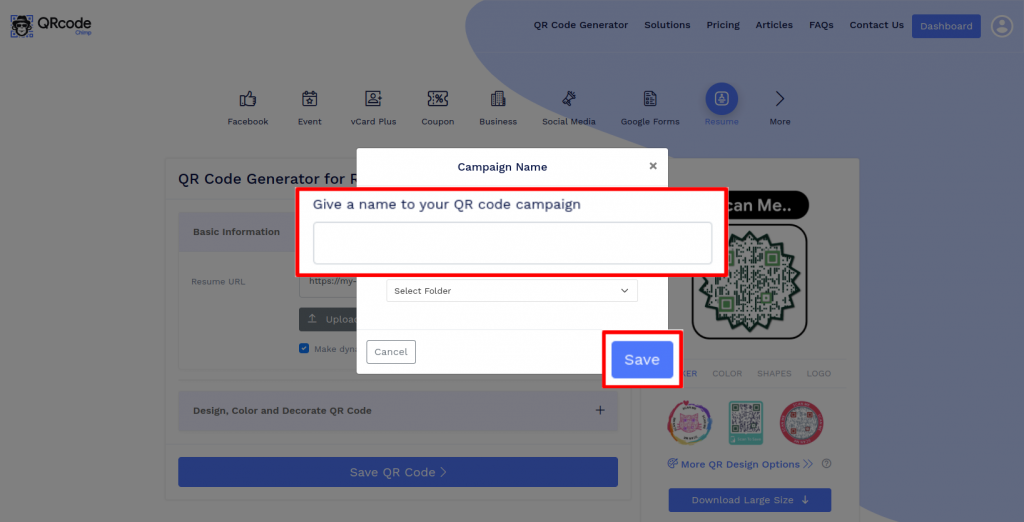
常见问题解答
人们如何使用简历二维码查看我的简历?
简历 QR 码使人们可以轻松查看您的简历。 他们需要扫描 QR 码,然后他们将被重定向到您的简历 URL。 这样,他们可以通过一次扫描查看您的简历并获取有关您的信息。
创建简历二维码后能否更改简历链接?
是的,您可以在创建简历二维码后更改简历链接。 但是,只有制作动态二维码才有可能。 如果您创建静态代码,则每次更改 URL 时都需要重新打印。
简历二维码包含哪些信息?
简历 QR 码仅包含您的简历 URL。 当有人扫描代码时,他们会被重定向到浏览器上的简历链接。 因此,他们只需扫描二维码即可轻松查看您的简历。
如何为 LinkedIn 个人资料创建 QR 码?
您可以通过在简历 URL 部分粘贴您的 LinkedIn 个人资料 URL 来创建 LinkedIn 个人资料 QR 码。 登录您的 LinkedIn 帐户,转到您的个人资料,然后复制 URL。 现在,将 URL 粘贴到 Resume URL 字段并创建一个二维码。 您的 LinkedIn 个人资料 QR 码已准备就绪。
创建和管理简历二维码 QRCodeChimp
QRCodeChimp 可让您创建简历 QR 码、编辑它们并跟踪其扫描。 让我们看看它的特点 QRCodeChimp的简历和 LinkedIn 个人资料的 QR 码生成器。

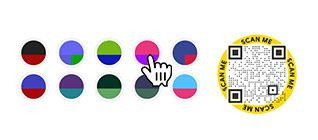
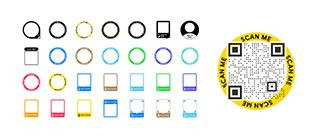
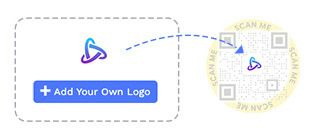
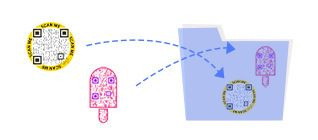
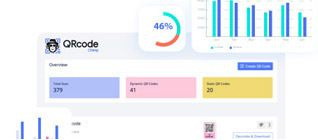
如何在您的简历 QR 码上获得更多扫描?
为了吸引更多的雇主,您需要使您的简历二维码具有吸引力和可操作性。 以下是对简历 QR 码进行更多扫描的方法。
选择合适的尺寸
您的简历二维码应该易于扫描,因此选择合适的尺寸至关重要。 二维码应至少为 0.8 x 0.8 英寸,以便人们一次尝试即可轻松扫描。
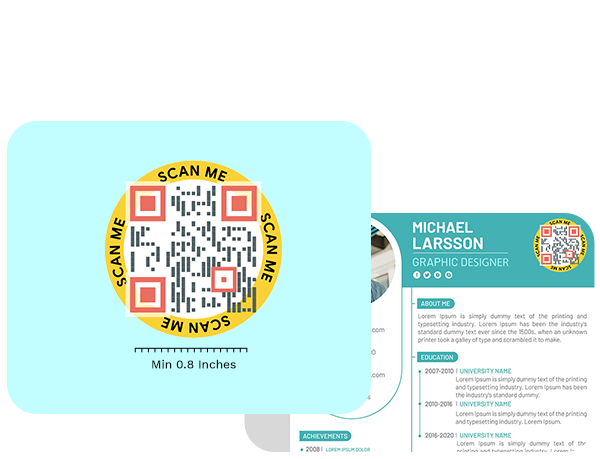

完美设计您的二维码
简历 QR 码的外观将在决定人们是否扫描它方面发挥至关重要的作用。 使用颜色、独特的形状和预先设计,让您的简历 QR 码看起来很棒。
添加号召性用语
通过向其添加带有号召性用语 (CTA) 的贴纸,使您的简历 QR 码具有可操作性。 “扫描以查看简历”之类的 CTA 可以帮助您获得更多扫描。
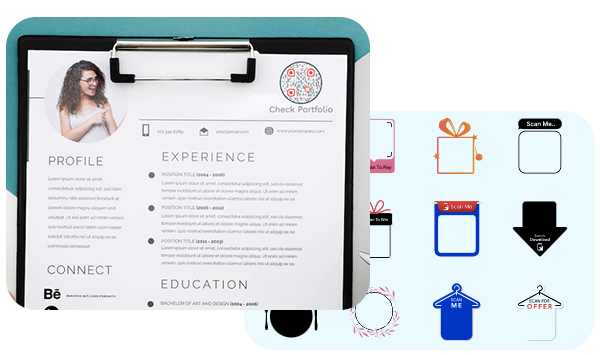
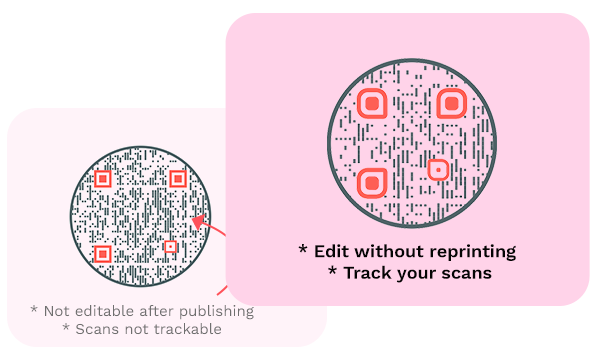
让它充满活力
创建动态简历二维码,这样您就可以在不更改二维码的情况下更改简历 URL。 此外,动态 QR 码可让您跟踪扫描。
简历二维码如何工作?
简历 QR 码可让雇主轻松访问您的简历或 LinkedIn 个人资料。 以下是简历 QR 码的工作原理:
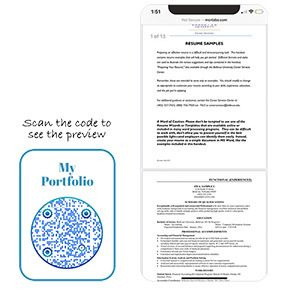
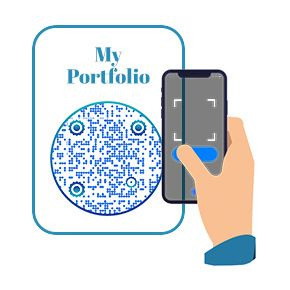


简历二维码的好处
为您的简历或 LinkedIn 个人资料创建二维码可以帮助您获得雇主的更多关注。 这就是您应该使用简历二维码的原因:
- 雇主可以通过一次扫描查看您的简历。
- 这是与雇主分享简历的一种免费且有效的方式。
- 您可以在简历中获得更多浏览量,从而更快地找到工作。
- 您可以利用在线和离线渠道来分享您的简历。
- 它让你从其他申请人中脱颖而出。
- 您可以跟踪扫描次数以衡量您的曝光。
- 分享简历二维码后更新简历。
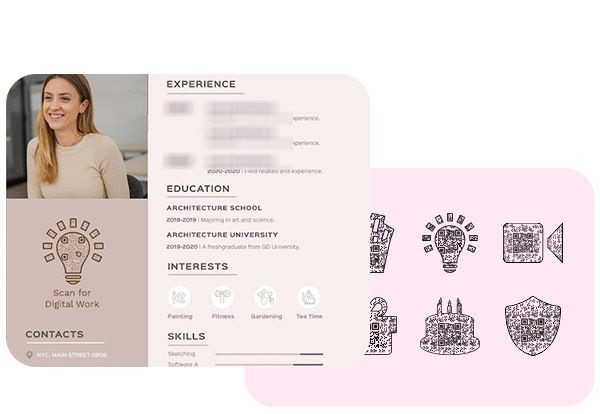
在哪里使用简历二维码?
您可以在不同的地方使用简历二维码,例如:
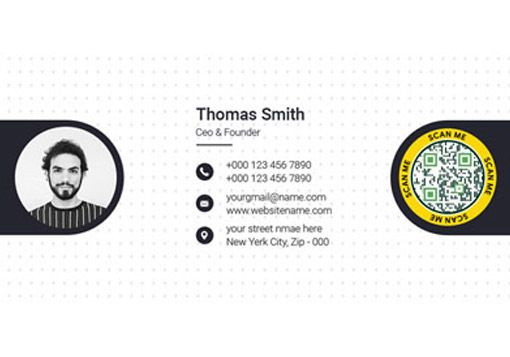
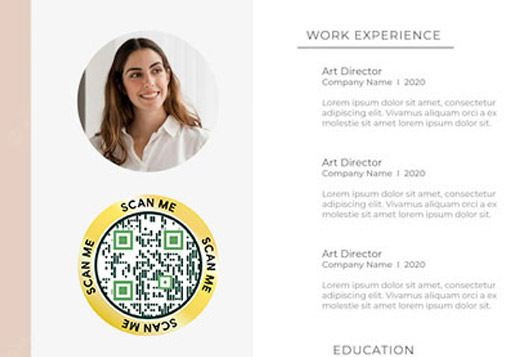

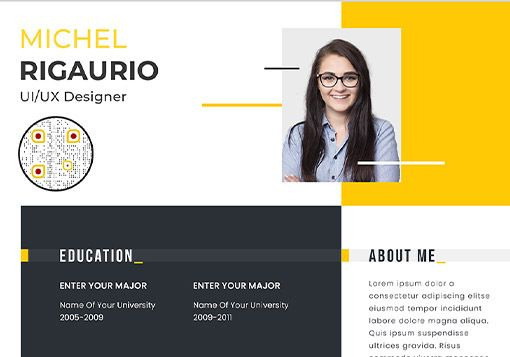
听听我们的客户怎么说!























